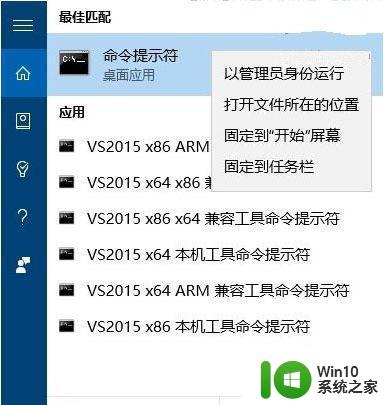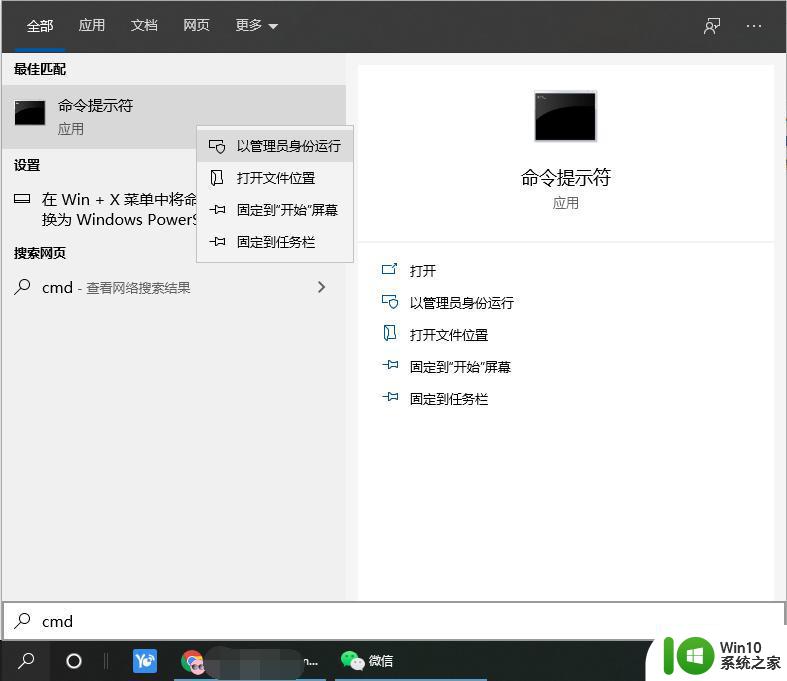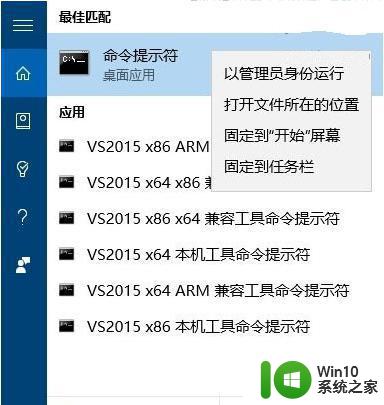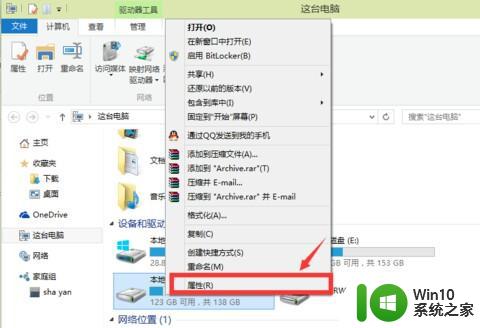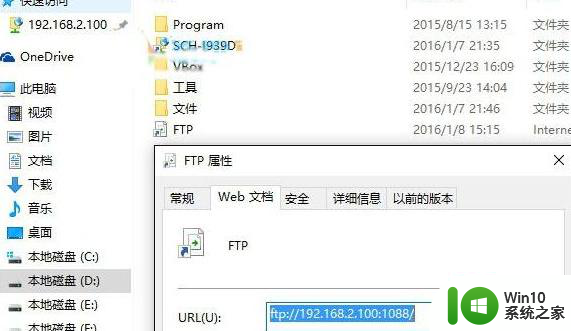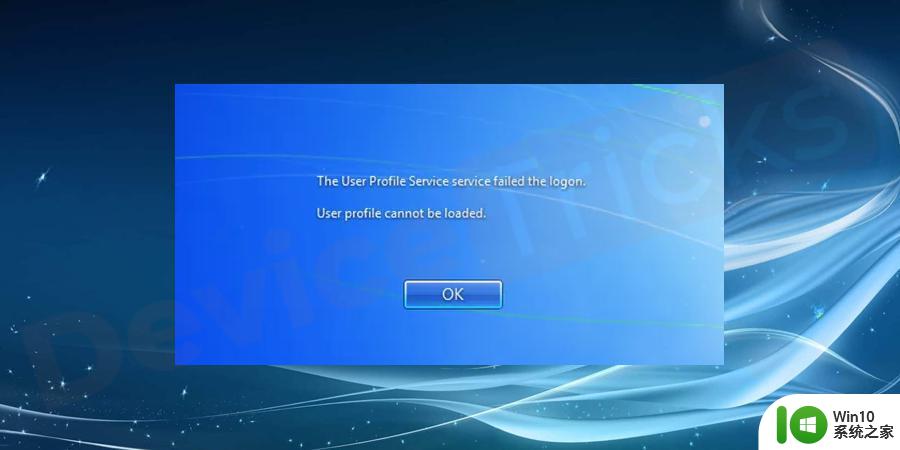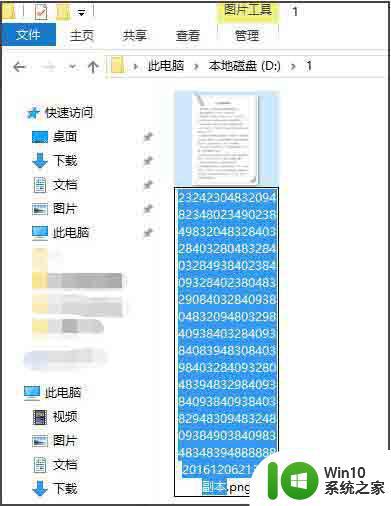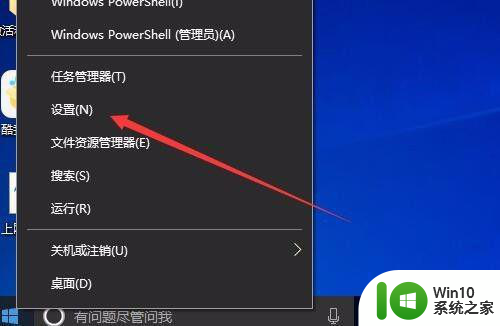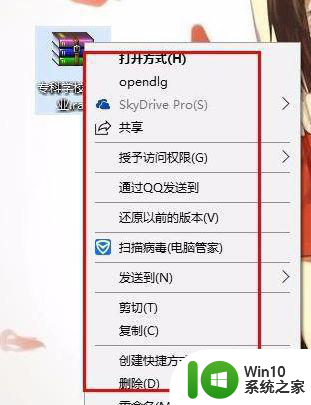win10电脑文件无法粉碎如何解决 win10文件粉碎失败怎么处理
更新时间:2023-09-11 11:52:36作者:jiang
win10电脑文件无法粉碎如何解决,现如今Win10电脑已成为我们日常生活不可或缺的一部分,有时我们会遇到一些棘手的问题,比如文件无法粉碎或者粉碎失败。这些问题不仅给我们带来了困扰,还可能导致我们的个人隐私泄露的风险。面对这些问题,我们应该如何解决呢?本文将就此展开讨论,为大家提供一些解决方案。
具体方法:
1、先打开电脑管家最新版,然后选择右下角工具箱。
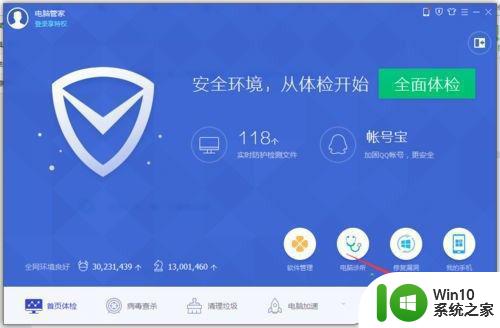
2、打开工具箱后,拖动页面到最下方,找到文件粉碎功能。
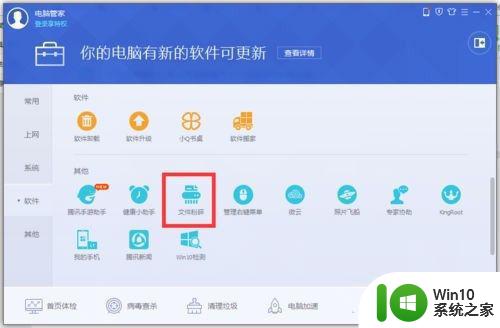
3、点击打开,第一次需要加载,打开后选择添加文件或者文件夹。
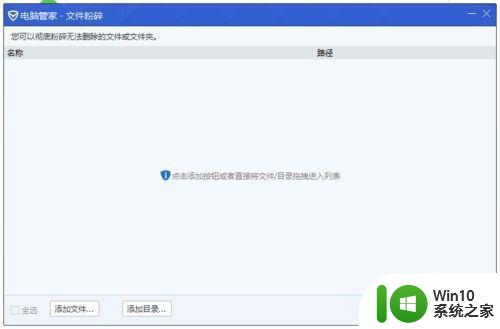
4、然后选择想要删除的文件或者文件夹目录。
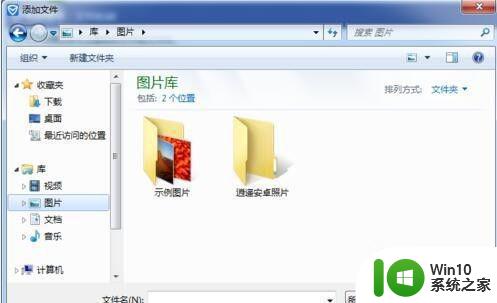
5、再去点击右下角的粉碎按钮,等待软件粉碎完成即可。
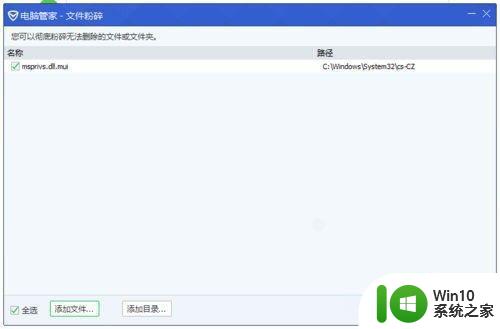
以上为解决win10电脑文件无法彻底删除的全部内容,如有不明之处,请根据小编提供的方法进行操作,希望以上内容能对大家有所帮助。